Как изменить имя владельца в Windows?
- Категория: Технические советы
- – Автор: Игорь (Администратор)
Порой возникает вполне естественное желание изменить имя владельца операционной системы Windows. Примеров масса. Например, вы получили в свои руки компьютер. Или же при установки Windows вы забыли указать корректное имя, и теперь наслаждаетесь гордым наименованием, состоящим из комбинации цифр и букв. Ну, или наконец, вам вдруг захотелось подшутить над соседом, например, изменив имя владельца компьютера на "Змей горыныч".
Для этой операции вам не понадобится переустанавливать Windows. Все что от вас потребуется - это изменить одно из значений в реестре. Поэтому запаситесь редактором реестра или используйте стандартную утилиту Windows "regedit". В нашем примере, будет использоваться именно regedit, так как она есть у всех пользователей Windows.
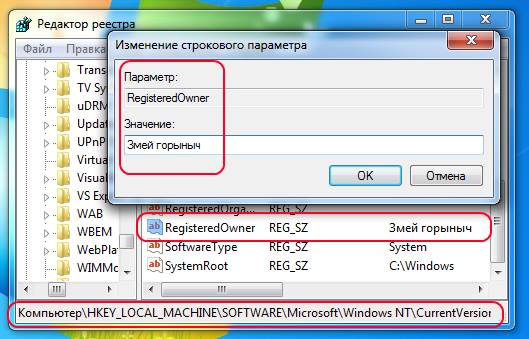
- Откройте "Regedit"
- Откройте командную строку (см. консоль - неоцененный инструмент)
- Введите "Regedit" (без кавычек)
- Нажмите "Enter"
- Если у вас появилось окно безопасности UAC, то нажмите "Да" (характерно для Windows Vista и 7)
- Используя реестр, перейдите к следующему ключу:
- HKEY_LOCAL_MACHINE\SOFTWARE\Microsoft\Windows NT\CurrentVersion
- В правой панели кликните дважды на параметре "RegisteredOwner"
- Перед вами откроется окно для изменения параметра
- Введите, например, "Змей горыныч"
- Нажмите "ОК"
- Закройте реестр
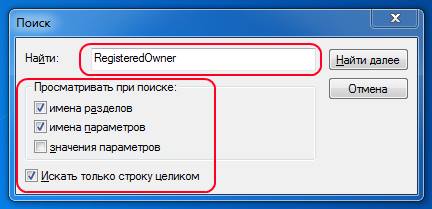
Если вам не хочется бегать по вкладкам ключей реестра, то можно воспользоваться поиском. Для этого нажмите комбинацию Ctrl + F. Введите в строку поиска "registeredowner" (без кавычек). И выставьте галочки так, как показано на рисунке. При поиске обязательно смотрите какой именно ключ открыт перед вами. Возможно, что такой параметр будет встречаться не один раз. Например, если у вас установлена БД MSSQL, то такой параметр точно будет в ветке MSSQL. Если поиск остановился на другой ветке, то просто нажмите "F3", и поиск продолжится с текущего места.
Примечание: При редактировании реестра, необходимо быть очень внимательным и аккуратным. Лучше не спешить. Некоторые ключи и параметры реестра играют очень важную роль в жизни ОС Windows. Если вы случайно измените или удалите неизвестный вам ключ, то есть небольшой шанс, что у вас возникнут проблемы. Так что при внесении изменений в реестре лучше придерживайтесь старой пословицы - "Тише едешь - дальше будешь".
- Как направить вывод командной строки в файл?
- Ищите Пуск Выполнить в Windows 7 / Vista? Вот как восстановить!
-
Как направить вывод командной строки в файл? Технические советы

-
Как проверить интернет на компьютере (подключение)? Технические советы

-
Как изменить размер иконок в Windows 7? Технические советы

-
Ищите Пуск Выполнить в Windows 7 / Vista? Вот как восстановить! Технические советы

-
Как создать диск восстановления Windows 7 / Vista (загрузочный)? Технические советы

-
Восстанавливаем потерянные функции в Windows 7 / Vista Технические советы




